闪兔w7家庭普通版是初级用户喜爱的闪兔w7系统。统计显示很多用户日常都碰到了闪兔w7系统闪兔w7系统提高提高iE9浏览器工作效率的操作方法的实操问题。面对闪兔w7系统闪兔w7系统提高提高iE9浏览器工作效率的操作方法这样的小问题,我们该怎么动手解决呢?不经常使用电脑的朋友对于闪兔w7系统闪兔w7系统提高提高iE9浏览器工作效率的操作方法的问题可能会无从下手。但对于电脑技术人员来说解决办法就很简单了:1.一般情况下,咱们系统中自带的浏览器都会显示在快捷菜单栏之上,也就是咱们单击开始菜单出现的那个选项栏,咱们在其中用鼠标选中iE浏览器,然后右键点击,选择下滑菜单中的打开文件位置。2.接下来,咱们再次右键单击iE浏览器选项,然后选择发送到桌面快捷方式,这样就可以在桌面上生成一个iE浏览器的图标,咱们将它重新命名为“1”。。看了以上操作步骤,是不是觉得很简单呢?如果你还有什么不明白的地方,可以继续学习小编下面分享给大家的关于闪兔w7系统闪兔w7系统提高提高iE9浏览器工作效率的操作方法的问题的具体操作步骤吧。
1.一般情况下,咱们系统中自带的浏览器都会显示在快捷菜单栏之上,也就是咱们单击开始菜单出现的那个选项栏,咱们在其中用鼠标选中iE浏览器,然后右键点击,选择下滑菜单中的打开文件位置。
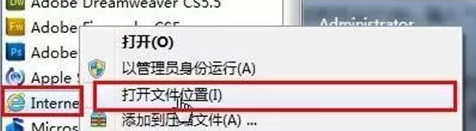
2.接下来,咱们再次右键单击iE浏览器选项,然后选择发送到桌面快捷方式,这样就可以在桌面上生成一个iE浏览器的图标,咱们将它重新命名为“1”。
3.返回到桌面位置,双击打开计算机,然后在地址栏中输入%windir%并单击回车,这样就可以找到windows文件夹了,咱们双击进入,然后将桌面的iE浏览器图标剪切进来。
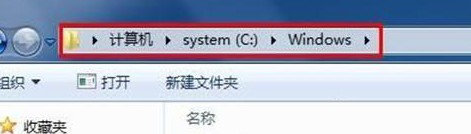
4.最后,咱们同时按下win+R打开运行窗口,然后在窗口中输入1并单击回车,这样就可以启动iE9浏览器了,而且咱们可以发现工作效率也提高了很多哦!
以上就是小编带给大家的关于如何打造一款搜索效率高的浏览器的操作方法,如果感兴趣,可以来试试看。
|
Copyright @ 2020 闪兔一键重装系统版权所有 本站发布的系统仅为个人学习测试使用,不得用于任何商业用途,请支持购买微软正版软件! |